मैक को लक्षित करने वाले हाल के मैलवेयर के हमलों ने मशीन की प्रतिष्ठा को विंडोज पीसी के लिए सुरक्षित विकल्प के रूप में धूमिल नहीं किया है। लेकिन कई मैक उपयोगकर्ताओं के लिए, फ्लैशबैक ट्रोजन ने मैक इनवैलिबिलिटी के मिथक को दूर कर दिया है।
फ्लैशबैक के सबसे हालिया जावा-आधारित पुनरावृत्ति को पकड़ना आसान प्रतीत होता है: बस गलत वेब पेज और आपके मशीन के संक्रमित पर जाएँ, जैसा कि जोश लोवेन्सन ने अपने फ़्लैशबैक FAQ में वर्णित किया है।
संबंधित कहानियां
- मैलवेयर से संक्रमित पांच मैक में से एक गलत है
- Kaspersky: Mac सुरक्षा Microsoft से 10 साल पीछे है
- फ्लैशबैक मालवेयर रिमूवल टूल राउंडअप
- फ्लैशबैक मैलवेयर संक्रमण 30, 000 मैक तक गिर जाता है
एफएक्यू बताता है कि फ्लैशबैक के रचनाकारों ने एप्पल की गो-इट-अकेले रणनीति का फायदा उठाया हो सकता है। Apple एडोब के फ्लैश प्लेयर को प्रीइंस्टॉल करने से इंकार करता है, इसलिए मैक उपयोगकर्ताओं को फ्लैश डाउनलोड करने और इंस्टॉल करने के लिए प्रेरित किया जाता है जब वे फ्लैश का उपयोग करने वाली वेब साइट से मुठभेड़ करते हैं। फ्लैशबैक की प्रारंभिक रिलीज ने एडोब के फ्लैश इंस्टॉलर की नकल की।
इसी तरह, कंपनी के ओरेकल के सार्वजनिक रिलीज पर भरोसा करने के बजाय अपने स्वयं के जावा पैच जारी करने के निर्णय ने फ्लैशबैक के बाद के जावा-आधारित संस्करण को फैलाने में मदद की हो सकती है: पिछले फरवरी तक ओरेकल ने फ्लैशबैक द्वारा जावा भेद्यता का लाभ उठाया था, लेकिन Apple को मिल जाएगा इस महीने तक छेद को प्लग करने के लिए।
फ्लैशबैक का पता लगाने और हटाने के लिए उपकरण
जावा रनटाइम वातावरण स्थापित किए बिना मैक ओएस एक्स शेर के लिए ऐप्पल के फ्लैशबैक मैलवेयर हटाने के उपकरण की सिफारिश की गई है। वैकल्पिक रूप से, एफ-सिक्योर का फ्री फ्लैशबैक रिमूवल टूल मैक ओएस एक्स के पुराने संस्करणों के साथ काम करता है और आपको इसके स्कैन के परिणामों के लिए सचेत करता है; Apple का टूल तब तक कुछ नहीं करता जब तक उसका स्कैन Flashback नहीं मिल जाता।

Topher Kessler MacFixIt ब्लॉग पर बताता है कि मैक पर जावा को कैसे निष्क्रिय किया जाए। चूंकि जावा ओएस एक्स लायन के साथ डिफ़ॉल्ट रूप से स्थापित नहीं है, इसलिए जब आप एप्लिकेशन / यूटिलिटीज फ़ोल्डर में जावा प्राथमिकताएं खोलने का प्रयास करते हैं, तो आपको जावा रनटाइम स्थापित करने के लिए प्रेरित किया जा सकता है।
सफारी ब्राउज़र में जावा को निष्क्रिय करने के लिए, सफारी> वरीयताएँ> सुरक्षा पर जाएं और जावा सक्षम करें को अनचेक करें।

फ़ायरफ़ॉक्स में, टूल्स> एड-ऑन> प्लग-इन पर जाकर जावा प्लग-इन के लिए डिसेबल बटन को चुनकर अक्षम करें। क्रोम में ऐसा करने के लिए, ब्राउजर के एड्रेस बार में क्रोम: // प्लग इन एंटर करें और एंटर दबाएं। जावा प्लग-इन के लिए प्रविष्टि के तहत अक्षम करें पर क्लिक करें।
मुफ्त ए वी सॉफ्टवेयर स्थापित करके अगले मैक मैलवेयर हमले के लिए तैयार करें
फ्लैशबैक प्रकोप का सिल्वर लाइनिंग अहसास है, आखिरकार, मैक को वास्तविक समय वायरस संरक्षण की भी आवश्यकता है। ओएस एक्स के लिए दो लोकप्रिय एंटीवायरस प्रोग्राम मार्क एलन के क्लैमएक्सव डोनेशनवेयर और मैक होम संस्करण के लिए मुफ्त सोफोस एंटी-वायरस हैं।
दोनों कार्यक्रमों में उनकी मैलवेयर परिभाषाओं, वास्तविक समय वायरस सुरक्षा और अनुसूचित स्कैन के स्वचालित अपडेट शामिल हैं। उन्हें संगरोध या उन खतरों का पता लगाने के लिए सेट किया जा सकता है, और वे मैक के संदर्भ मेनू में एक स्कैन-इस-फ़ाइल विकल्प जोड़ते हैं।
दोनों एंटीवायरस ऐप्स में से कोई भी एक मैक उपयोगकर्ता की ज़रूरतों के लिए सभी मैलवेयर सुरक्षा प्रदान करेगा, हालांकि सोफोस एंटी-वायरस क्लीन और पॉलिश इंटरफेस इसे क्लैमएक्सव पर बढ़त देता है।
ClamXav शुरू करने के लिए, मेनू बार में इसके आइकन पर क्लिक करें। अपने पहले स्कैन से पहले, अपडेटेड परिभाषाएँ बटन चुनें। (ऐप के खुलने पर प्रोग्राम के प्राथमिकता विकल्प आपको परिभाषा डेटाबेस को स्वचालित रूप से अपडेट करने देते हैं।)
बाईं ओर स्थित स्रोत फलक के नीचे स्थित प्लस बटन पर क्लिक करें और उस आइटम को चुनें जिसे आप स्कैन करना चाहते हैं, या जिस फ़ाइल या फ़ोल्डर को आप स्रोत फलक में स्कैन करना चाहते हैं उसे बस खींचें। विंडो के ऊपरी-बाएँ कोने में प्रारंभ स्कैन बटन पर क्लिक करें। स्कैन प्रगति को निचले फलक में दिखाया गया है, और पता चला आइटम शीर्ष विंडो में सूचीबद्ध हैं।

मेरे परीक्षण मैक पर पहचाने गए 27 संदिग्ध आइटम Gmail के स्पैम फ़ोल्डर से सभी थे, जिन्हें मैंने अनजाने में मैक मेल ऐप में आयात कर लिया था। क्लेमएक्सव ने आपके द्वारा वरीयताएँ संवाद में संगरोध के तहत विकल्प का चयन करने के बाद केवल वस्तुओं को संगरोध किया जाएगा।

वरीयता में अन्य विकल्प आपको स्कैन, शेड्यूल स्कैन से फ़ाइलों को बाहर करने और स्वचालित रूप से सम्मिलित डिस्क को स्कैन करने के लिए प्रोग्राम की वास्तविक समय संतरी सुविधा सेट करते हैं।
सोफोस एंटी-वायरस मेनू बार में एक आइकन भी रखता है; आइकन पर क्लिक करके, स्कैन लोकल ड्राइव या ओपन सोफोस एंटी-वायरस और फिर स्कैन नाउ बटन चुनें। या तो "वर्तमान विशेषाधिकारों के साथ स्कैन करें" या "सभी को स्कैन करें" चुनें और अपना पासवर्ड दर्ज करें।
जब स्कैन पूरा हो जाता है तो परिणाम छोटे सोफोस विंडो में दिखाए जाते हैं। अधिक विवरण देखने के लिए संगरोध प्रबंधक बटन पर क्लिक करें।

मेनू बार आइकन पर क्लिक करके और ओपन प्राथमिकताएं चुनकर, या मुख्य मेनू पर सोफोस एंटी-वायरस> वरीयताएँ पर जाकर सोफोस एनिट-वायरस की सेटिंग तक पहुँचें। आप स्कैन लोकल ड्राइव्स के तहत विकल्पों के माध्यम से पहचानी गई वस्तुओं को साफ कर सकते हैं, स्थानांतरित कर सकते हैं या हटा सकते हैं। अन्य सेटिंग्स आपको ऑन-एक्सेस स्कैनर को सक्रिय करने देती हैं, लाइव सुरक्षा सुविधा सक्षम करती हैं, और लॉग फ़ाइल को देखने या साफ़ करने देती हैं।

मैक के लिए क्लैमएक्सव और सोफोस एंटी-वायरस में समान विशेषताएं हैं और जब मैंने कार्यक्रमों का परीक्षण किया तो उसी के बारे में काम किया, हालांकि क्लैमएक्सव ने कुछ अवसरों पर मिडस्कैन को दुर्घटनाग्रस्त कर दिया। मैंने सोफोस डिज़ाइन का उपयोग करना भी आसान पाया, लेकिन या तो कार्यक्रम आपको अपने मैक को अपने काम के तरीके के बिना लॉक करने में मदद करेगा।







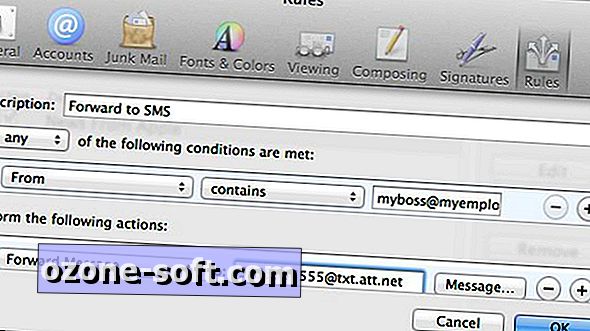





अपनी टिप्पणी छोड़ दो